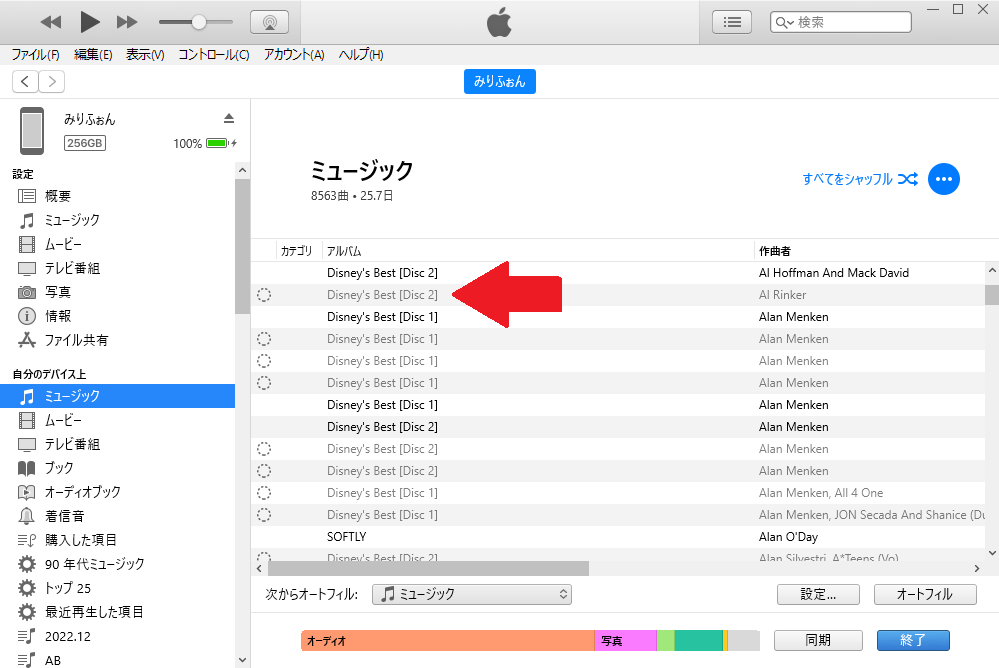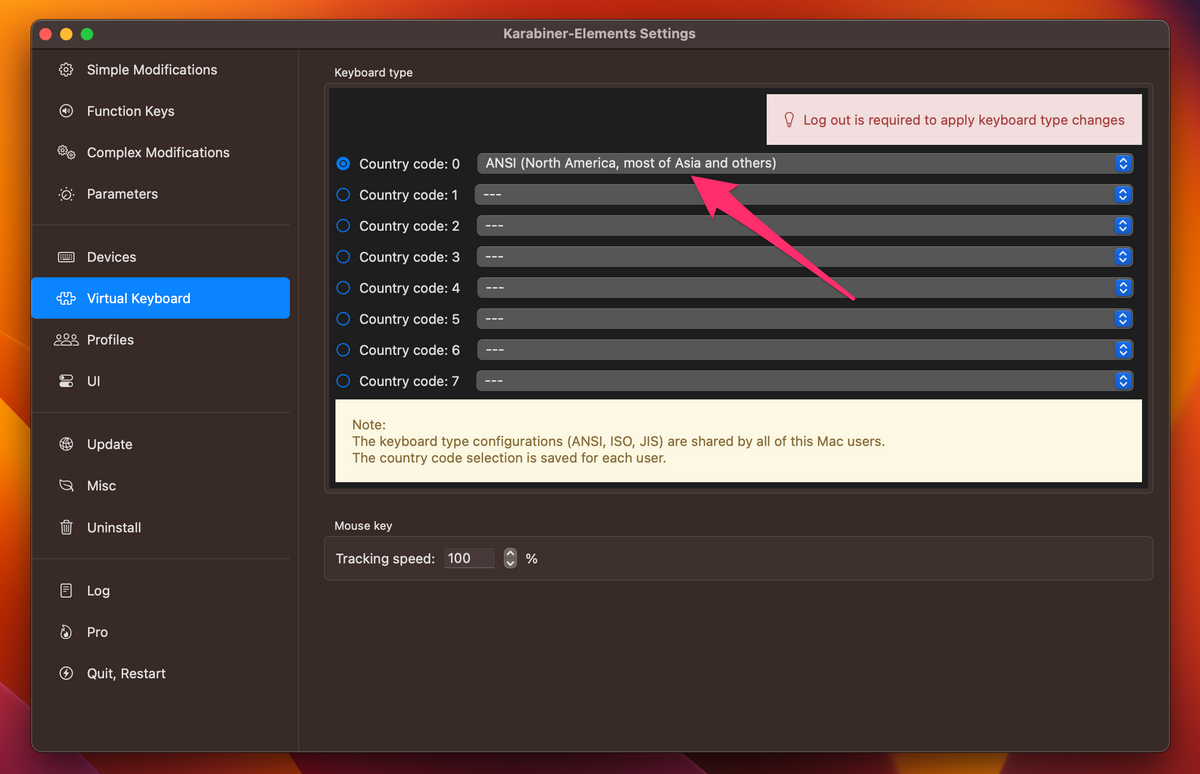慣れ親しんだ思い出のオフィスが年明けになくなってしまうとのことで寂しくて寂しくてしょうがないのでなんとなくブログにします。
注意
本ブログの内容は旧・元所属団体とは一切関係なく、完全に個人の意見・感想です。
オフィスとの出会い
未経験でエンジニアを目指していた約4年前、次職が決まる前に前職を辞め、エージェント経由での中途採用面接に落ちまくって正直かなり焦っていました。
当時「現状一番この会社さんで働きたいな」って思ってた会社さんからも採用見送りの連絡、途方にくれていたところエージェントさんから「第一志望とにてる会社さんがあるよ!受けてみない?埼玉なんだけど〜」との連絡が、埼玉の朝霞は自分の生まれた街でもあり、なんとなく運命を感じて受けてみることに。
サイゼリアのランチのうっすいスープを飲むと、面接の日のことを思い出します。当時のコーポレートサイトから情報をほぼ読み取ることができず、ほぼ丸腰だったため不安で早く北朝霞に着いてしまい、駅前のサイゼリアでランチを食べました。
一次面接で使った3階のお部屋、まだ改装前でカーペットが敷いてありました。「この部屋は改装予定で、エンジニアのお部屋にするつもりだから、採用になったらここでお仕事してもらうことになるかも!」とのこと。そうなんです。元々毎日通勤する予定でした。(実はパンデミックが本格化して、リモートになったので結局改装後のお部屋でほとんど仕事することもなくでした。)
面接終わりで執務室を見せていただいたときに、今現在の直属の上司の先輩が「お!イケメン!!」って言ってくれた気がします。(いや本当に言ってくれたんですよ自画自賛じゃないですからね。あれ・・?先輩?!言ってくれましたよね・・?自分の妄想・・?)
一次が無事通り、最終面談になりました。面接前に代表の方がコーヒーを入れてくださり、当時そんなにコーヒーが得意じゃなかったんですが、忖度に忖度を重ねブラックで飲んでしまい、その後の面接中にすごい体調が悪くなったことを覚えてます。
その後、採用いただき初めての出社のときに歓迎会を兼ねてオフィスのカフェスペースでデリバリーの釜飯をみんなで食べました。もう緊張しすぎて味なんて覚えてないですが「うなぎごぼう釜飯」をいただいた気がします。(ほんと、逆にこういうところでちょっとは遠慮しろって感じですよね。鳥五目とかにしとけよ自分、一番高い「うなぎごぼう釜飯」選ぶなよw)
その後、納会の企画で完全にやらかすなど色々ありましたが、黒歴史なので葬ります。
オフィスとその後
さっき触れたように入社直後からリモートだったので、せっかくシャレオツなオフィスなのにほぼ出社することなく1年くらいが過ぎました。
世の中的にも落ち着いてきたので、月イチ弱くらいでちょいちょい出社するようになりました。なかなか来れないからと思ってご厚意で「ご自由にどうぞ」だったヨーグルトを食べまくり、ミルミルを飲みまくりました。
カフェスペースに訳あって生配信の設備が整っていったのもたしかこの頃!
案件で関係のあったお客さんや、技術支援で入ってくれていたエンジニアさんほぼ全員や、営業さんを招いてフラッシュトーク大会(1分間でスライド一枚だけ持って発表する)をしたりしました。
会社 = 嫌な場所、という認識が今まではあったのですが完全に変わりました。気がついたら「行きたい場所」に変わっていました。更に「落ち着ける場所」に変わっていました。
さよならオフィス
その後、色々あって会社の状況が一変し、オフィスが解約される事になりました。
すごく好きな場所だったオフィスがなくなるのは悲しいですが「変えることのできない事実」であることは確かです。
お隣の音楽教室から聞こえてくるドラムの心地よい音を聞きながら仕事をすることはもう無いのかと。たこ焼きパーティーでカフェスペースを使うことはもうできないのかと。貨物列車の音に悩まされることも無いのかと。まあ、細かい思い出なんてずっと出てくるのでこの辺でやめておきますが、慣れ親しんだ場所がなくなるというのは本当に悲しいというか切ないというか、なんとも言えない気持ちになります。
自分ももうすぐ入社から4年、かなり老け・肥えました、結婚もしました。そりゃオフィスの一つがなくなるくらいの変化はあるよなと言う感じです。
実は悲しい話だけではなく、新しいオフィスもこれまたおしゃれ!オフィスの雰囲気も継承されていていい感じです!いずれ、旧オフィスの思い出より、新オフィスの思い出のほうが多くなっていくんでしょうね。そして、慣れていくんでしょうね。
自分と会社
今の会社ではいろんなことを経験させてもらいました。いろんな学びもありました。
技術力も入社時よりは流石に上がっていると思います。ただ、それよりも「心」とか「考え方」とかの学びが非常に多い4年でした。非常に言葉にし辛いですが「モラル・マナー」の先にある「みんなで気持ちよく仕事をする方法」的な感じです。(あ、学んだは学んだですが、実践できているかどうかは分かってません。自分に自身がない。)
正しいか分かんないですけど、もしかすると、企業がよく人材育成で掲げる「弊社を辞めてもほかでしっかりやっていけるような人間を作る」って実は技術力だけじゃなくて、「全体最適を考える」とか「全員が気持ちよく仕事ができるように動ける」とかなのかもしれないなって最近思いました。
技術力って多分、時間かけてやれば誰でも一定レベルまで達する気がします。それより「考え方」ってかなり抽象的だし、時間をかけても変わらない場合もあれば一晩で変わる可能性もあるし。技術力アップより全然難しいものなのかもしれないです。
しかし、自分はエンジニアなのでこれからは「考え方」を伸ばしつつも技術の習得にも力を入れつつ、これからの新しいオフィスと一緒にやっていきたいなって思います。
さいごに
多分ここまで読んでいる人はいないはずなのでほぼ自分用です。
入社当時は「嫌われたくない」とか「クビにされたらどうしよう」というしょーもないことばっかり考えていたなーって思います。普通にしていたらそんなこと気にする必要すら無いのに。そういう心配がしょーもないことだって気が付かせてもらえたらのも今の会社だったなーって。
「きついなー」って思ってた案件も今じゃいい思い出、何ならきつければきついほうが鮮明に覚えてるまであります。なんで思い出って美化されるんすかね。きっと諸々の出来事もいい思い出にそのうちなるんじゃないかな〜!
「技術ブログのアドベントカレンダーやりませんかー!?」の雑な企画に付き合ってくださった皆さんには頭が上がりません。(どう考えても雑すぎる。コンセプトとかな~んも説明してない。ひどすぎる。みなさんが優しいから成り立ったんだなってお恥ずかしながら今まで気が付かなった。)
リモートお茶会とかGatherとか色々自然消滅してしまったこともあったけどまたああいうのできたらいいなー。
そろそろ悲しんでばっかりだと時間がもったいないのでちゃーんと前を向いていこうという感じですかね。
ただ、武蔵野線のホームの端からちらっと見える荒川のだだっ広い河川敷を仕事の名目で北朝霞に訪れて見るもの最後だと思うとなんだか悲しいな〜。。。